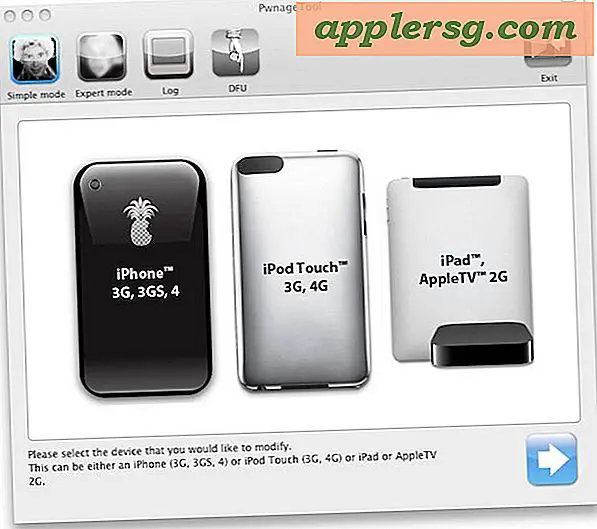Cara Mengaktifkan PHP di Apache untuk Mac OS X Yosemite & Mavericks

OS X Mavericks hadir dengan PHP 5.4.30, dan OS X Mountain Lion dikirim dengan PHP 5.3.13 yang sudah diinstal sebelumnya, namun jika Anda menjalankan server Apache internal, Anda akan mendapati bahwa PHP tidak diaktifkan secara default. Mengubah ini mudah, dan jika Anda seorang pengembang web dan ingin PHP berjalan di Mac lokal Anda dengan OS X 10.8 atau yang lebih baru, ikuti untuk membuatnya bekerja dalam waktu singkat.
Luncurkan Terminal dan masukkan perintah berikut, menggunakan kata sandi administrator ketika diminta:
sudo nano /etc/apache2/httpd.conf
Sekarang tekan Control + W untuk menggunakan fitur pencarian dari nano, dan ketik "php"
Cari baris berikut dan hapus komentar (#) dari awal:
LoadModule php5_module libexec/apache2/libphp5.so

Sekarang tekan Control + O untuk menyimpan perubahan, diikuti oleh Control + X untuk keluar dari nano.
Kembali pada prompt perintah, Anda akan ingin me-restart server Apache untuk memuat modul php. Ini dilakukan dengan perintah berikut, atau Anda dapat mengaktifkan sakelar on / off di panel WebSharing pihak ke-3:
sudo apachectl restart
Apache cepat restart dan PHP akan diaktifkan.
Anda dapat memverifikasi ini dengan membuang file php ke direktori ~ / Sites / dan memuat localhost / ~ user / file.php ke browser web, atau Anda menggunakan phpinfo () untuk memeriksa konfigurasi php yang ada dengan menempatkan berikut ini ke dalam file apa pun dengan ekstensi php:
Simpan file itu ke direktori ~ / Sites / pengguna dan masukkan ke dalam browser web.
Jika Anda ingin membuat perubahan pada konfigurasi PHP, gunakan perintah berikut untuk membuat salinan file php.ini default:
cp /private/etc/php.ini.default /private/etc/php.ini
Buat penyesuaian untuk file php.ini yang disalin di / etc / or / private / etc / seperlunya, membiarkan file .default asli tetap utuh. Seperti biasa, perubahan besar apa pun terhadap php.ini perlu diikuti oleh Apache lain untuk memulai kembali.